¿Qué es la Steam deck? Características
Steam deck

Steam Deck de Valve es una mini PC portátil para juegos . Permite a los jugadores acceder y jugar a su biblioteca de juegos basada en Steam sin necesidad de utilizar una PC normal.
Que elegir G-sync o FreeSync
G-Sync o FreeSync:
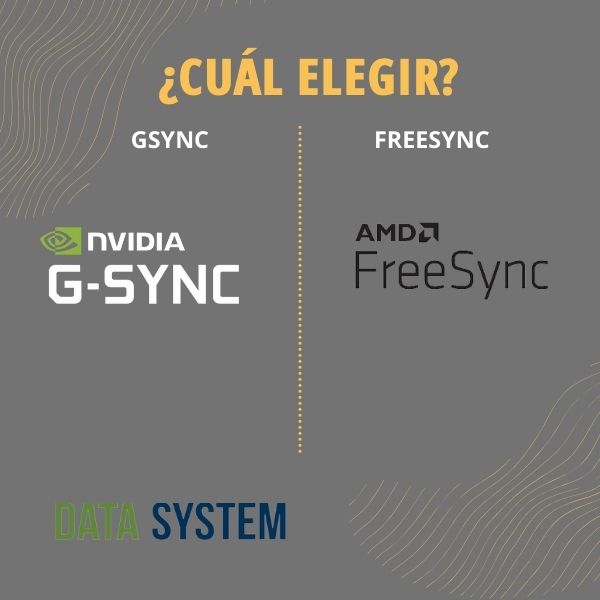
G-Sync y FreeSync son tecnologías de sincronización adaptativa diseñadas para mejorar la experiencia de juego al sincronizar la velocidad de actualización de la pantalla con la tasa de cuadros generada por la tarjeta gráfica. Aunque ambos cumplen una función similar, hay diferencias importantes entre ellos:
1. Propiedad del fabricante y disponibilidad: G-Sync es desarrollado y propiedad de Nvidia, mientras que FreeSync es una tecnología abierta desarrollada por AMD. Esto significa que G-Sync solo está disponible en monitores que cuentan con un módulo de hardware específico de Nvidia, lo que puede aumentar el precio, mientras que FreeSync está disponible en una gama más amplia de monitores, a menudo a un costo más bajo.
2. Compatibilidad con tarjetas gráficas: G-Sync solo es compatible con tarjetas gráficas Nvidia, mientras que FreeSync es compatible con las tarjetas gráficas AMD más recientes, así como con algunas tarjetas Nvidia seleccionadas. Nvidia ha comenzado a implementar soporte para FreeSync en algunas de sus tarjetas gráficas a través de una actualización de controladores.
3. Rango de frecuencia variable (VRR): FreeSync tiene un rango de frecuencia variable más amplio en comparación con G-Sync en muchos casos. Esto significa que FreeSync puede funcionar en una gama más amplia de velocidades de cuadros sin problemas de desgarro de pantalla o tartamudeo. Sin embargo, esto puede variar según el modelo de monitor y la implementación específica de FreeSync.
4. Costo: Los monitores con tecnología G-Sync tienden a ser más caros debido al costo adicional del módulo de hardware necesario para admitir la tecnología. Por otro lado, los monitores con FreeSync a menudo son más asequibles, ya que no requieren un módulo de hardware adicional.
5. Características adicionales: Nvidia ha desarrollado algunas características adicionales para sus monitores G-Sync, como G-Sync Ultimate, que ofrece un rango dinámico más amplio y una mayor calidad de imagen en comparación con FreeSync. Sin embargo, estas características pueden tener un impacto en el costo.
En resumen, la elección entre G-Sync y FreeSync a menudo depende de factores como la tarjeta gráfica que tengas, tu presupuesto y las características específicas que estés buscando en un monitor para juegos.
Para obtener ayuda para solucionar problemas, llámenos al 910174686. Data System es una empresa de servicios informáticos a nivel nacional con 3 locales en Madrid. Nuestro personal del Servicio de reparación ordenadores Madrid le ofrece esta publicación de blog. Si necesita reparación de ordenadores en Madrid Centro, llame a la oficina local al 661531890.
Adrian Perez - IES Cañaveral
Como monitorizar tu pc sin programas externos
Como monitorizar tu pc sin programas externos
Muchos descargamos programas externos para monitorizar, optimizar o reducir recursos del sistema por temas de consumo energético, pues algunos ya lo saben pero otros no, en windows ya hay herramientas basicas y esenciales para realizar estas tareas.
Estoy hablando del administrador de tareas
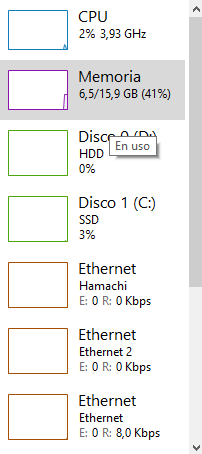
En el apartado rendimiento podremos monitorizar cada componente, tambien podriamos avanzar configurando lo que consume y el nivel de prioridad de cada aplicacion iniciada.
Para obtener ayuda para solucionar problemas, llámenos al 910174686. Data System es una empresa de servicios informáticos a nivel nacional con 3 locales en Madrid. Nuestro personal del Servicio de reparación ordenadores Madrid le ofrece esta publicación de blog. Si necesita Reparación de ordenadores en Madrid Centro, llame a la oficina local al 661531890.
Adrain Perez - IES Cañaveral
La información que necesitas saber antes de comprar cables ethernet
Lo que necesitas saber sobre cables ethernet
Normalmente se compran cables Ethernet y no es necesario saber qué hay dentro o en los conectores, aunque puede ser interesante y útil en algunas ocasiones. Aun así, es útil conocer los distintos tipos de cable Ethernet y las longitudes máximas que deben utilizarse. De hecho, los cables Ethernet de todo tipo forman la columna vertebral de prácticamente todas las redes de área local, independientemente de la topología de red utilizada, y como tales son de inmensa importancia e interés.
Como un cable de red de datos contiene varios pares trenzados, el número de trenzados por unidad de longitud es diferente para cada par, y se basa en números primos para que nunca haya dos trenzados alineados. Esto reduce la diafonía dentro del cable. Los cables Ethernet están disponibles en varias longitudes, como cables de interconexión, o el propio cable para incorporarlo a sistemas, edificios, etc. Las terminaciones pueden realizarse en el conector deseado con una herramienta de crimpado.
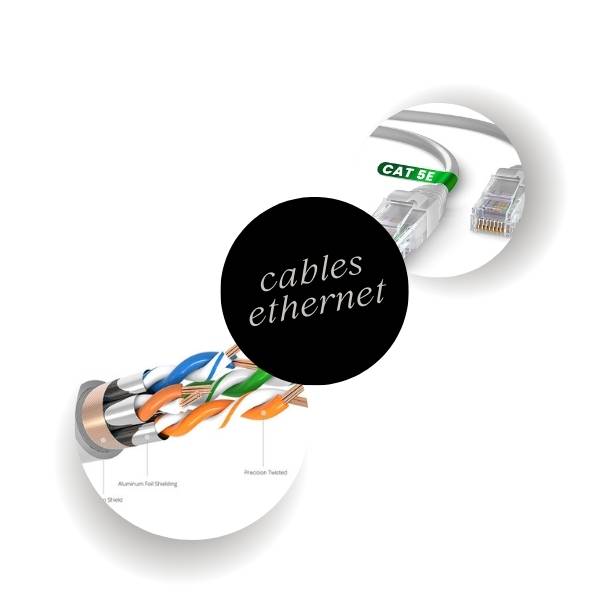
Existen distintos métodos para apantallar los cables Ethernet. El más común es colocar un blindaje alrededor de cada par trenzado. Esto no sólo proporciona blindaje al cable externamente, sino que también reduce la diafonía entre los pares trenzados internos.
Los fabricantes pueden mejorar aún más el rendimiento colocando un apantallamiento alrededor de todos los hilos del cable, justo debajo de la cubierta del cable. Existen diferentes códigos para indicar los distintos tipos de apantallamiento:
U/UTP - Cable no apantallado, pares trenzados no apantallados
F/UTP - Cable apantallado, pares trenzados no apantallados
U/FTP - Cable no apantallado, pares trenzados apantallados con lámina
S/FTP - Cable trenzado apantallado, pares trenzados apantallados con lámina
Cuando se instala un tendido de cable largo puede ser importante, ya que cada tipo es ligeramente más adecuado para distintas aplicaciones.
Cable trenzado: Este tipo de cable es más flexible y es más aplicable para cables Ethernet donde el cable se puede mover
Cable sólido: El cable sólido no es tan flexible como el trenzado, pero también es más duradero. Por eso es el mejor para instalaciones permanentes
Categorías de cables Ethernet
Existe una gran variedad de cables para Ethernet y otras aplicaciones de telecomunicaciones y redes. Estos cables de red se describen por sus distintas categorías de cables Ethernet, por ejemplo, cables Cat 5, Cat 6, Cat 7 y Cat 8, etc., que suelen estar reconocidas por la AIT (Asociación de Industrias de Telecomunicaciones) y que se resumen a continuación:
Cat-1: No está reconocida por la TIA/EIA. Es la forma de cableado que se utiliza para el cableado telefónico estándar (POTS) o para RDSI.
Cat-2: No está reconocido por la TIA/EIA. Era el tipo de cableado que se utilizaba en las redes Token Ring de 4 Mbits/s.
Cat-3: Este cable está definido en la TIA/EIA-568-B. Se utiliza para redes de datos que emplean frecuencias de hasta 16 MHz. Fue muy utilizado en redes Ethernet de 10 Mbps (100Base-T), pero ha sido sustituido por el cable Cat-5.
Cat-4: Este cable no está reconocido por la TIA/EIA. Sin embargo, puede utilizarse para redes que transporten frecuencias de hasta 20 MHz. Se utilizaba a menudo en redes token ring de 16 Mbps.
Cat-5: No está reconocido por la TIA/EIA. Es el cable de red más utilizado para redes 100Base-T y 1000Base-T, ya que ofrece un rendimiento que permite transmitir datos a 100 Mbps y algo más (125 MHz para 1000Base-T) Ethernet.
Cat-5e: Este tipo de cable está reconocido por la TIA/EIA y se define en la TIA/EIA-568, cuya última revisión data de 2001. Tiene una especificación de frecuencia ligeramente superior a la del cable Cat-5, ya que su rendimiento se extiende hasta 125 Mbps.
Cat-6: Este cable se define en la norma TIA/EIA-568-B y proporciona una mejora significativa del rendimiento con respecto a Cat5 y Cat 5e.
Cat-6a: La "a" de Cat 6a significa "Aumentado" y la norma se revisó en 2008. Los cables Cat 6a son capaces de soportar el doble del ancho de banda máximo y de mantener velocidades de transmisión más altas en longitudes de cable de red más largas.
Cat-7: Este es un número informal para el cableado ISO/IEC 11801 Clase F. Consta de cuatro pares apantallados individualmente dentro de un apantallamiento general.
Cat-8: Los cables Cat 8 ya están a la venta y suponen un gran paso adelante en velocidad de transmisión de datos/ancho de banda. En consecuencia, estos cables Cat 8 suelen ser más caros que las versiones anteriores como Cat 6, o incluso Cat 7.
Si desea asesoramiento o cualquier servicio, contáctenos:
Metro Manuel Becerra
Calle Doctor Esquerdo 12, local 6
28028 Madrid
Fijo: 910174686
Móvil: 661531890
Esta dirección de correo electrónico está siendo protegida contra los robots de spam. Necesita tener JavaScript habilitado para poder verlo.
Metro Cuatro Caminos
Calle Hernani 13, local 96-97
28028 Madrid
Fijo: 910237098
Móvil: 620679252
Esta dirección de correo electrónico está siendo protegida contra los robots de spam. Necesita tener JavaScript habilitado para poder verlo.
Autor: Luis Jarillo y David Najarro Rodríguez / CDM FP
¿Cómo instalar un SSD en PS5?
¿Cómo instalar un SSD en tu PlayStation 5?
El SSD integrado de la PlayStation 5 es rápido, pero puede llenarse rápido. Con esta guía, te enseñaremos a instalar un SSD NVMe M.2 para aumentar el espacio del almacenamiento de tu consola.

¿Qué es GeForce Experience?
¿Qué es GeForce Experience?
En pocas palabras, GeForce Experience es un paquete de software para las GPU Nvidia.

Programas para mejorar el rendimiento del pc
Mejorar tu ordenador
Hay poco que puedas hacer al respecto, tu fiel ordenador ya no es tan ágil como cuando lo compraste: empieza a ir lento, a devolver varios errores y a dar tumbos cuando intentas abrir software un poco más pesado. Dadas las circunstancias, yo diría que has dado con la guía adecuada en el momento oportuno. De hecho, si me dedicas unos minutos de tu valioso tiempo libre, puedo indicarte un montón de programas útiles para potenciar tu PC.
En las siguientes líneas, pues, encontrarás listados (y explicados) toda una serie de recursos útiles para hacer que tu ordenador sea "ágil" como en los viejos tiempos, tanto por el lado de Windows como de macOS. ¿Cómo dice? ¿Te gustaría saber si también puedo recomendarte algunas herramientas para mejorar el rendimiento de audio de tu ordenador, el rendimiento Wi-Fi y el rendimiento de los juegos? Por supuesto que sí. Ya había pensado en eso también, no te preocupes.
¿Y bien? ¿Qué haces ahí parado? Siéntate, tómate unos minutos para ti y empieza a concentrarte en leer lo que sigue. Estoy seguro de que, al final, te sentirás complacido y satisfecho con lo que has aprendido. ¿Qué te parece si apostamos?
Programas para mejorar el rendimiento del PC
Comencemos este excursus entre los programas de mejora del rendimiento del PC repasando los que, en mi humilde opinión, representan los más útiles de la categoría para mejorar de forma general el rendimiento del sistema: aquí los encontrarás listados.
CCleaner
CCleaner es uno de esos programas que ya no necesitan presentación: es una solución pequeña y sencilla, pero extremadamente eficaz, para mejorar el rendimiento del PC eliminando archivos innecesarios del disco, corrigiendo errores en el registro y gestionando los programas configurados para iniciarse automáticamente. Sin embargo, también está disponible en una variante de pago (con un coste básico de 19,95 euros) con funciones adicionales, como la supervisión automática de archivos innecesarios.
Para descargar CCleaner en Windows, visite el sitio web del programa y haga clic en el enlace CCleaner.com de la columna Gratuito. Una vez descargado, abre el archivo .exe y pulsa el botón Sí en la ventana que aparece en tu escritorio. En el menú desplegable de idiomas de la esquina superior derecha, selecciona Italiano, desmarca la casilla de la esquina inferior izquierda para evitar instalar programas adicionales y haz clic en los botones Instalar e Iniciar CCleaner.
Si utilizas macOS, en cambio, tras visitar el sitio web de CCleaner, haz clic en el botón Descargar situado bajo la columna Gratuito. Una vez completada la descarga, abra el paquete .dmg obtenido, arrastre el icono de CCleaner a la carpeta Aplicaciones de macOS, haga clic con el botón derecho del ratón sobre él y seleccione Abrir en el menú que aparece, con el fin de eludir las restricciones impuestas por Apple a las aplicaciones de desarrolladores no certificados (esto sólo debe hacerse en el primer arranque). Ahora que ves la ventana de CCleaner en la pantalla, para eliminar los archivos innecesarios acumulados en el disco duro, ve a la pestaña Cleanup/Cleaner e inicia el análisis del disco duro pulsando sobre el botón Analyse/Analyze. Cuando se te muestre la lista de archivos 'basura' detectados, procede a su eliminación pulsando el botón Iniciar Limpieza/Ejecutar Limpiador y confirma la operación pulsando el botón Aceptar.
Si sabes dónde poner las manos, también puedes ir a las pestañas Windows/Mac OS X y Aplicaciones/Applications de la barra lateral izquierda y elegir qué archivos temporales quieres encontrar con CCleaner, según tus necesidades.
En cuanto a la limpieza del registro, haz lo siguiente: ve a la pestaña Registro del programa y haz clic en el botón Buscar problemas de la esquina inferior derecha. Espera a que CCleaner identifique todas las entradas del registro que hay que reparar y haz clic en Reparar problemas seleccionados. A continuación, acepta crear una copia de seguridad del registro (que podrás utilizar en caso de problemas), haz clic en el botón Reparar seleccionados y, por último, haz clic en el botón Cerrar.
Para obtener información más detallada sobre el funcionamiento de CCleaner, te remito a mi guía dedicada específicamente al programa.
IObit Advanced SystemCare Free
IObit Advanced SystemCare Free es, sin duda, uno de los mejores programas de mejora del PC disponibles para Windows. Se trata de una completa suite de mantenimiento y mejora del rendimiento del equipo que permite liberar espacio en disco eliminando archivos innecesarios, eliminar errores en el registro, eliminar malware, desinstalar programas de forma segura (sin dejar rastros en el sistema) y mucho más. Es gratuito, pero también se puede utilizar en una variante de pago (cuesta 19,99 $) que incluye algunas funciones adicionales, como la limpieza de la memoria RAM y la posibilidad de programar tareas.
Para descargar el software en tu PC, visita su página web y haz clic en los botones Descarga gratuita y Descargar. Una vez completada la descarga, abre el archivo .exe obtenido y, en la ventana que aparece en tu escritorio, pulsa sobre los botones Ejecutar, Sí e Instalar.
Si desea evitar la instalación de programas adicionales innecesarios, seleccione en la nueva pantalla el botón No gracias. A continuación, espere unos instantes a que aparezca la pantalla principal del programa.
En este punto, por fin puedes pasar a la acción. Así, selecciona las opciones que te interesen en la parte inferior de la ventana (por ejemplo, Limpiador del Registro, Limpiador de Privacidad, Eliminar Archivos Basura, etc.) y haz clic en el botón Escanear (en la parte superior) para iniciar el análisis y posterior limpieza del disco. Si IObit Advanced SystemCare Free detecta otras operaciones útiles para optimizar el funcionamiento de su ordenador, se le notificará al final del procedimiento.
También me gustaría señalar que accediendo a las pestañas Aceleración, Protección y Caja de herramientas (en la parte superior de la ventana del programa) podrá, respectivamente, realizar diversas mejoras para acelerar el funcionamiento del ordenador, activar funciones útiles para proteger el SO y acceder individualmente a las herramientas y funciones que ofrece el programa.
CleanMyMac X
¿Utilizas un Mac y buscas una solución alternativa a CCleaner para optimizar el funcionamiento de tu ordenador? Entonces no puedo más que sugerirte que pruebes CleanMyMac X. ¿Nunca has oído hablar de él? No hay problema, vamos a solucionarlo ya mismo: se trata de un completo programa de limpieza y optimización de macOS que ofrece a sus usuarios diversas herramientas para liberar espacio en disco, acelerar el arranque del sistema, proteger el ordenador del malware y mucho más.
Para utilizarlo, puedes optar por adquirir una licencia única con un coste de 89,95 euros u optar por la fórmula de suscripción con un coste de 39,95 euros/año. Sin embargo, si quieres experimentar cómo funciona el programa antes de echar mano a tu monedero, puedes descargar la versión de prueba gratuita, que no tiene límite de tiempo pero sólo te permite liberar 500 MB de espacio en disco.
Para descargar CleanMyMac X en tu Mac, ve al sitio web del programa y haz clic en el botón Descarga gratuita situado en el centro de la página. Una vez completada la descarga, extrae el archivo ZIP y mueve el icono de CleanMyMac X a la carpeta Aplicaciones de macOS. A continuación, haz clic con el botón derecho sobre él y selecciona Abrir en el menú contextual para iniciar el programa pero saltándote las restricciones impuestas por Apple contra las aplicaciones de desarrolladores no certificados (esto sólo debería hacerse en el primer inicio).
En la ventana que aparece ahora en tu escritorio, marca la casilla junto a Aceptar la política de privacidad y las condiciones de uso, haz clic en el botón Aceptar y pulsa el botón Escanear situado en la parte inferior central para iniciar un análisis inmediato del estado de tu ordenador.
A continuación, podrás ver el informe sobre las actividades que el programa es capaz de realizar para liberar espacio innecesario en el disco y aumentar la velocidad y la protección del sistema. Para conocer en detalle cuáles son estas actividades, haz clic en los iconos de Limpieza, Protección y Velocidad.
A continuación, puedes iniciar la limpieza propiamente dicha del disco duro y corregir los problemas encontrados haciendo clic en el botón Inicio situado en la parte inferior central. Si, para completar el procedimiento, se le pide que autorice la instalación de un nuevo asistente, acepte introduciendo la contraseña de su cuenta de usuario de macOS en el campo correspondiente y haciendo clic en el botón Instalar asistente.
Para obtener ayuda en la solución de problemas con portátil, ordenador o móvil, llámenos al 910174686. Data System es una empresa de servicios informáticos a nivel nacional con 3 locales en España. Nuestro personal del servicio de Reparación de ordenadores en Madrid ofrece esta publicación de blog. Si necesita Reparación de ordenadores en Madrid, contáctenos o llama a la oficina local a 661531890.
Bibliografía:https://www.aranzulla.it/programmi-per-potenziare-il-pc-37044.html
Por qué se debería limpiar el polvo del ordenador
El polvo es una causa común de problemas de rendimiento, interrupciones, mal funcionamiento y fallas de la computadora. Esto se debe a que el ventilador no solo aspira aire hacia la carcasa para enfriarlo, sino que también aspira polvo. En algun momento la computadora necesita ser limpiada. Las computadoras, calculadoras estaciones de trabajo y servidores son verdaderas aspiradoras. La suciedad se deposita en los disipadores de calor, los ventiladores, las fuentes de alimentación y los componentes electrónicos. Esto imide o incluso corta el flujo de aire que el hardware necesita para enfriarse. Como resultado, los componentes se integran en la propia carcasa y hay problemas con el calor.
AMD o Intel: ¿Quién tiene los mejores procesadores?
CPU AMD vs Intel: características, fortalezas, debilidades, puntos de referencia y cuál elegir.
Los que tengan memoria seguramente recordarán que AMD en el pasado acumuló un gran atraso tecnológico frente a Intel en la producción y venta de CPUs pero desde hace algunos años AMD ha vuelto a lo grande como para poner en duda la elección del consumidor. . ¿Mejor una CPU AMD o una CPU Intel? ¿Mejor un portátil con AMD Ryzen o un portátil con Intel Core ? El desafío AMD vs Intel es decididamente reñido y declarar un ganador no es nada sencillo.

Los mejores portátiles del mercado
¿Qué portátil debo comprar en 2023? Esta es una de las preguntas más frecuentes entre las personas que necesitan un portátil potente. En este sitio le vamos a ir nombrando algunos de los mejores portátiles este 2023
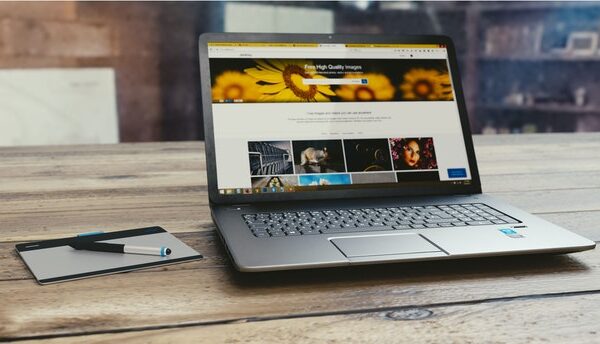
¿Cómo mejorar el rendimiento de tu portátil?
¿Cómo podemos acelerar nuestro portátil?
Durante unos días, ¿su portátil ha parecido excesivamente lento durante el inicio? ¿Has notado una clara caída en el rendimiento incluso cuando usas programas "ligeros", pero no sabes a qué se puede deber? No se preocupe, tal vez con un poco de mantenimiento pueda recuperar su portátil tan rápido y ágil como solía ser.
A continuaación le pondremos unas instrucciones que deberá seguir para así resolver el problema

Por cual marca de tarjeta grafica podemos optar para gaming.
He aquí por qué existen tantas versiones diferentes de una tarjeta gráfica.
Cuando compra una tarjeta gráfica, generalmente se decide por el modelo específico que desea y luego busca el mejor precio, pero encontrará que varios fabricantes fabrican el mismo modelo. ¿Importan las diferencias entre ellos?
De todos modos, ¿por qué hay diferentes fabricantes?
Es una situación extraña, casi como si fuera a comprar una camioneta F-150 y el vendedor le preguntara si quería la versión Ford, Chevy o Dodge. Por ejemplo, una búsqueda rápida de una tarjeta “NVIDIA GeForce GTX 4070” en Newegg revela modelos fabricados por gigabyte, MSI y NVIDIA, ¡todos en la primera página! Las tarjetas gráficas AMD Radeon tienen una variedad similar de proveedores. Pero dentro de un mismo diseño de tarjeta específico, casi todas tienen las mismas capacidades. ¿Lo que da?
La razón son las relaciones entre empresas, algo únicas, en el mercado de NVIDIA y AMD comercializan chips directamente a fabricantes de productos ͏͏ electrónicos para que los utilicen en diferentes dispositivos, como ͏͏ computadoras portátiles, de escritorio, consolas de juegos, teléfonos móviles y automóviles. También ofrecen fabricantes de tarjetas gráficas de terceros como EVGA o Sapphire͏.
Estas ͏͏ empresas externas reciben los ͏͏ chips y las placas GPU, ͏͏ los ensamblan con los componentes adicionales necesarios, como puertos de video, refrigeradores y cajas de plástico, y luego los distribuyen a los clientes a través ͏͏ de minoristas ͏͏ como Amazon y Newegg.
No es necesario que haya un vendedor intermediario. NVIDIA fabrica ella misma las tarjetas Founder’s Edition y las vende directamente. Pero la relación diseñador/fabricante/minorista de GPU se ha fortalecido desde la década de 1990, y parece que será el status quo en el futuro previsible.
¿Cuál es la diferencia entre las tarjetas de los fabricantes?
Todos los diferentes fabricantes de tarjetas obtienen las GPU del mismo lugar: NVIDIA y AMD. Pero al vender a los consumidores, es necesario diferenciar su producto en función del precio o las características. No hay mucho margen de maniobra en los precios minoristas. Supongamos que una empresa baja significativamente más que las demás. En ese caso, todos tienden a hacer lo mismo, y con costos como la fabricación y la distribución esencialmente establecidas, hay mucho que pueden hacer para seguir siendo rentables.
De modo que las marcas centradas en el consumidor se diferenciarán en otras áreas. Algunos pueden ofrecer refrigeradores por soplador o refrigeradores al aire libre. Algunos acortarán sus tarjetas para que quepan en estuches más compactos. Algunos intentarán hacer que sus tarjetas se destaquen con luces y abanicos llamativos. Una técnica común es realizar cambios menores en el diseño de la tarjeta, como un pequeño overclock “de fábrica” (preinstalado) en la GPU o V-RAM de la tarjeta. Estas variaciones reciben mucha tinta en las cajas en las que vienen las GPU, con frases de marketing como “Overclocked Edition”, “FTW” o “AMP”.
La verdadera diferencia: precio, confianza y garantía
Si solo hay un pequeño overclock o un refrigerador ligeramente modificado que separa las dos tarjetas que estás viendo, entonces la diferenciación más significativa es el precio. Obviamente, cuanto más barato, mejor, especialmente si gastas $300 o más para jugar a los últimos juegos.
Pero podría valer la pena pagar un poco más por una nueva tarjeta gráfica para tener un poco más de tranquilidad. Es deseable una tarjeta de un fabricante más confiable. Y debido a que “confiable” es un concepto confuso cuando se trata de componentes electrónicos complejos que están tan interconectados, una buena garantía y una reputación de respetarla son aún mejores.
La mayoría de los fabricantes ofrecen una garantía de dos o tres años con sus tarjetas y algunos ofrecen una extensión si registra su tarjeta con una cuenta de cliente. (De cualquier manera, querrá conservar su comprobante de compra). Algunos, como EVGA, XFX y Zotac, incluso tienen garantías “de por vida” con el registro. Y, a veces, la garantía se puede transferir a un nuevo propietario si vende la tarjeta, o la garantía se cumplirá incluso si la overclockea usted mismo.
Por lo general, puedes encontrar los términos de garantía de la tarjeta directamente en la página de venta. Si eso no funciona, busque en Google el nombre del fabricante y la “garantía” para encontrar rápidamente la información oficial de la empresa.
Entonces, cuando compre una nueva tarjeta gráfica y elija entre dos modelos muy similares, consulte la siguiente lista de verificación para ver los puntos de diferenciación importantes. Debería ayudarle a tomar una decisión con más confianza.
¿Caben ambas tarjetas en la carcasa de mi PC?
¿Es una tarjeta significativamente más barata que la otra?
¿Una tarjeta tiene más RAM que la otra?
¿Estas tarjetas tienen diferentes diseños más geniales? ¿Eso es significativo para mi caso?
¿Algún fabricante ofrece condiciones de garantía significativamente mejores?
Fuente: howtogeek
Data System SL.
C/. Dr. Esquerdo, 12
28028
Madrid España
(+34) 657783389
Esta dirección de correo electrónico está siendo protegida contra los robots de spam. Necesita tener JavaScript habilitado para poder verlo.
Santiago Muñoz /IES La Arboleda
¿Cómo puedo sacar el máximo provecho de mi tarjeta gráfica Nvidia?
¿Cómo puedes sacar el máximo provecho de tu tarjeta gráfica Nvidia?
Última mente se habla mucho sobre tarjetas gráficas, aquí le enseñamos a usar la aplicación GeForce Experience para sacar el máximo provecho a todas las características de tu tarjeta gráfica Nvidia, que se descarga luego de instalar la tarjeta gráfica en el ordenador correspondiente.
APROVECHE AL MÁXIMO SU ORDENADOR
Aquí hay algunas ideas para salvar el almacenamiento del ordenador hasta que se sienta seguro de hacer esa actualización en unos meses.
¿ Por qué mi Mac va lento ?
Cuantas veces habremos escuchado la pregunta "¿Por qué mi MAC va lento?"
La lentitud se podría deber por varios causantes, ya sea por el almacenamiento o por el malware. Hoy vamos a explicarte como actuar para solucionar el problema de lentitud de tu ordenador MAC.
¿Como mejorar el rendimiento de mi ordenador? – Problemas de hardware
Para mejorar el rendimiento del ordenador debemos de revisar tanto la parte de Hardware como la parte de
Optimiza tu disco duro con CrystalDiskInfo
Hoy presentamos CrystalDiskInfo, una aplicación cuyo objetivo principal es realizar un mantenimiento periódico a las unidades de disco duro.
La aplicación analiza el estado del componente, permitiendo detectar y prevenir posibles problemas/errores en el funcionamiento del disco. Esto se debe a que cuenta con la tecnología S.M.A.R.T. Aunque existan muchos otros programas para realizar un mantenimiento a estas partes de hardware, nunca está de mal buscar otras alternativas que ayuden a prevenir inconvenientes.
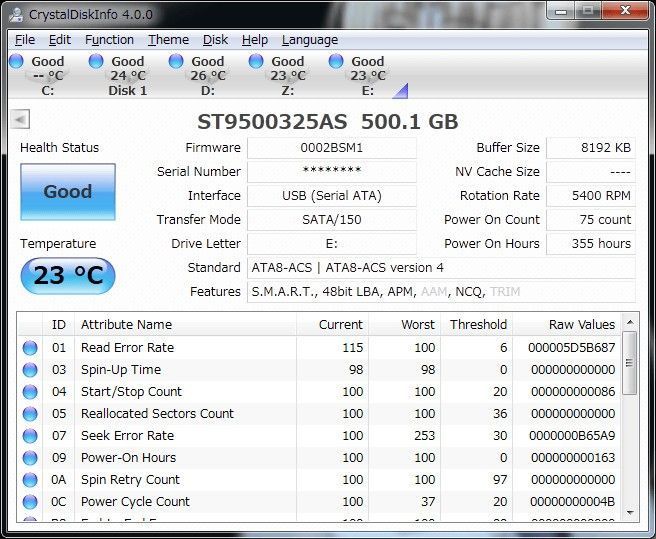
SmartDrag desfragmenta tu Disco duro
SmartDrag desfragmenta tu Disco duro.
Imagina que tu disco duro es como tu propia oficina en casa, un lugar donde guardas todas tus cosas importantes pero que, lamentablemente, está un poco desordenado. Es como si tu escritorio estuviera lleno de papeles y documentos amontonados, y encontrar lo que necesitas se convierte en una pequeña odisea. Del mismo modo, tu computadora a veces se siente igual cuando los archivos están dispersos por todo el disco duro.
Es como buscar un documento importante en medio de un montón de papeles desordenados: frustrante y consume mucho tiempo. Y esta desorganización digital puede ralentizar todo el sistema, haciendo que incluso las tareas más simples se sientan como una carga pesada.
Ahora, en lugar de tropezar con alguno de los archivos dispersos y esperar que tu computadora se ponga al día, puedes disfrutar de una experiencia más fluida y eficiente. Es como si SmartDrag fuera ese compañero leal que siempre está ahí para ayudarte a mantenerte organizado y listo para enfrentar el día.
La reconocida aplicación SmartDrag se ha renovado, y ahora los chicos de iObit nos presentan un programa mucho más completo, con mejor diseño y mucho más eficaz, que continúa con su objetivo de ayudar al usuario a “poner en forma” su disco duro, de esta manera logran una mejoría en el rendimiento del mismo que se traduce en un funcionamiento general del ordenador mucho más “fluido”.
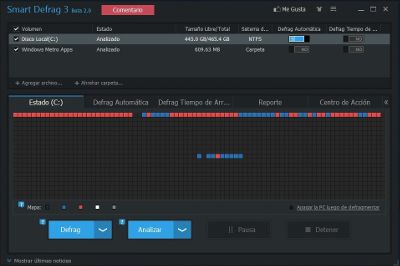
Gracias a la nueva versión de SmartDrag podremos aplicar varias mejoras más que no se hallaban en la versión anterior de esta aplicación, por esta razón al usar SmartDrag podremos ver que posee las siguientes características:
JPEGMini Reduce el tamaño de tus imágenes JPG
JPEGMini se utiliza cuando tenemos que reducir o comprimir el tamaño de una imagen JPG. Es una de las mejores herramientas para la optimización de los archivos en formato JPG. En caso de que queramos reducirle el espacio, o reducirle el tamaño. Conservará la calidad de las imágenes una vez comprimidas.
Es imprescindible mantener la calidad, ya que es lo más importante en una imágen. Para poder apreciar que estamos viendo y visualizarlo. Muchas veces necesitamos reducir espacio porque en algunas páginas hay un límite en cada archivo. Con JPEGMini se solucionan los problemas.

¡Tu ordenador lento no tiene que ser un problema!
¡Tu ordenador lento no tiene que ser un problema!
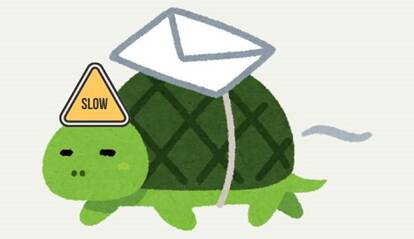
¿Notas que tu ordenador va cada vez más lento? No te preocupes, ¡no es hora de comprar uno nuevo! Con unos sencillos pasos, puedes recuperar la velocidad y hacer que tu equipo funcione como nuevo.
Consejos para que tu PC vaya más rápido:
1. Elimina los archivos que ya no necesitas:
- Deshazte de los archivos basura: Revisa tu disco duro y elimina todo lo que ya no uses: documentos antiguos, descargas, archivos temporales... ¡Libérate del espacio!
- Guarda los archivos importantes en un lugar seguro: Si necesitas guardar algunos archivos que no sueles usar normalmente los puedes mover a un disco duro externo o si no subirlos a la nube.
2. Mira los programas que se inician al encender el ordenador:
- Muchos programas se inician automáticamente cuando encendemos el PC, estos programas están consumiendo recursos y pueden hacer que tu PC se vuelva lento.
- Desactiva los programas innecesarios: Revisa la lista de programas que se inician al encender el equipo y elimina aquellos que no uses habitualmente.
3. Desfragmenta tu disco duro:
- La desfragmentación organiza los archivos en el disco duro, mejorando su rendimiento.
- Programa desfragmentaciones regulares: Windows incluye una herramienta para desfragmentar el disco duro. Si quieres puedes programarla para que se ejecute de forma automática de manera periodica.
4. Elimina virus y malware:
- Los virus y el malware pueden afectar el rendimiento del ordenador.
- Utiliza un antivirus actualizado: Asegúrate de tener un antivirus instalado y actualizado para analizar y eliminar cualquier amenaza.
5. Limpia los registros del sistema:
- El registro de Windows almacena información sobre el sistema y las aplicaciones.
- Utiliza un limpiador de registro: Con el tiempo, el registro puede llenarse de errores que ralentizan el sistema. Un limpiador de registro puede ayudarte a eliminar estos errores.

Metro Manuel Becerra
Dirección: Calle Doctor Esquerdo 12, local 6, 28028 Madrid
Fijo: 910174686
Móvil: 661531890
Metro Cuatro Caminos
Dirección: Calle Hernani 13, local 96-97, 28028 Madrid
Fijo: 910237098
Móvil: 620679252
Correo: Esta dirección de correo electrónico está siendo protegida contra los robots de spam. Necesita tener JavaScript habilitado para poder verlo.
Autor: Carlos Iván Medina Reyes / CDM FP
Móvil: 651913969
Correo: Esta dirección de correo electrónico está siendo protegida contra los robots de spam. Necesita tener JavaScript habilitado para poder verlo.
Optimiza tu disco duro y disfruta de un PC más rápido
Desfragmentación Express: Un Truco Infalible para Optimizar tu Disco Duro

Mejora el Rendimiento de tu Ordenador: Consejos y Trucos para Optimizar tu PC
Cuando tu ordenador comienza a ponerse lento, empieza a dar respuestas tarde y comienzas a tener largos tiempos de carga, es normal preguntarse cuál es la mejor solución. La respuesta está en implementar algunos pasos que pueden ayudarte a mejorar el rendimiento de tu dispositivo, tal como se detalla en este artículo.

Hola! Haz clic en uno de nuestros representantes a continuación para chatear por WhatsApp o envíanos un correo electrónico a [email protected]
Precio y disponibilidad de los artículos
Los precios de los productos que aparecen en la web incluyen I.V.A., pero no los gastos de envío, que se añadirán al total del importe de los productos seleccionados. DATA SYSTEM INFORMATICA Y ELECTRONICA SL se reserva en cada momento y unilateralmente el derecho a la modificación sin previo aviso del precio de sus productos.
Todos los pedidos están sujetos a la disponibilidad de los productos. Si se produjera algún problema con el stock de los artículos, se le informaría de inmediato para realizar un cambio por otro producto o para reembolsarle la diferencia.
Envíos
Todos los envíos se realizan de manera urgente 24 horas (península) y 78 horas (Baleares). No podemos garantizar estos plazos de entrega, si bien intentamos que la empresa de transportes los cumpla siempre que sea posible.
Los plazos de entrega dependerán de la disponibilidad de cada producto, la cual se encuentra indicada en todos y cada uno de los productos ofertados. En los pedidos que incluyan varios artículos se hará un único envío y el plazo de entrega se corresponderá con el artículo cuyo plazo de entrega sea mayor.
El cliente dispondrá de 10 horas para revisar la integridad de todos los componentes del pedido y para comprobar que se incluye todo lo que debe en los productos incluidos. Pasadas estas 10 horas se dará por aceptado el envío y no se aceptarán reclamaciones por desperfectos o fallos con el envío.
Se considerará entregado un pedido cuando sea firmado el recibo de entrega por parte del cliente. Es en las próximas 10 horas cuando el cliente debe verificar los productos a la recepción de los mismos y exponer todas las objeciones que pudiesen existir.
En caso de recibir un producto dañado por el transporte es recomendable contactarnos dentro de las primeras 10 horas para poder reclamar la incidencia a la empresa de transporte.
Devoluciones
DATA SYSTEM INFORMATICA Y ELECTRONICA SL admite la devolución de productos dentro de los primeros 25 días naturales, a contar desde la fecha de recepción de la mercancía por el cliente, y siempre que se cumplan las siguientes condiciones:
Solo serán admitidas devoluciones de productos que tengan su embalaje original no dañado e incluyan todos los accesorios suministrados con el producto en perfecto estado.
No se aceptarán devoluciones de los siguientes productos, tal y como establece la LEY 47/2002, de 19 de diciembre, de reforma de la Ley 7/1996, de 15 de enero, de Ordenación del Comercio Minorista, para la transposición al ordenamiento jurídico español de la Directiva 97/7/CE, en materia de contratos a distancia, y para la adaptación de la Ley a diversas Directivas comunitarias.
- Productos sujetos a fluctuaciones de coeficientes del mercado financiero que el vendedor no pueda controlar.
- Productos confeccionados conforme a las especificaciones del consumidor o claramente personalizados, montados específicamente según diseño especificado en una configuración, o que, por su naturaleza, no puedan ser devueltos, puedan deteriorarse o caducar con rapidez.
- Software o productos que incluyan software con licencia que hubiesen sido desprecintados por el consumidor, así como de ficheros informáticos, suministrados por vía electrónica, susceptibles de ser descargados o reproducidos con carácter inmediato para su uso permanente)
Para realizar una devolución debe enviar la solicitud de devolución a la cuenta de correo: [email protected]. Una vez tramitada dicha petición, se le asignará un nº de devolución y se le indicarán los datos para el envío.
Toda mercancía debe ser devuelta en su embalaje original, en perfecto estado y protegido de forma que no se reciba con precintos o cintas adhesivas de transporte. En caso contrario DATA SYSTEM INFORMATICA Y ELECTRONICA SL se reserva el derecho de rechazar la devolución.
Las devoluciones deben ser entregadas en destino dentro de los 5 días hábiles posteriores a la fecha de aceptación de la devolución. En caso contrario será rechazada y devuelta.
Una vez recibida la mercancía y comprobada que está en perfectas condiciones, se tramitará la devolución del importe si así es indicado por el usuario en su solicitud.
Si el producto no cumple con las condiciones requeridas para aceptar su devolución, se devolverá al cliente y los gastos de transporte originados por la devolución correrán a cargo del cliente.
Cancelaciones de pedidos
DATA SYSTEM INFORMATICA Y ELECTRONICA SL garantiza según las leyes vigentes y las siguientes condiciones todos los equipos informáticos, componentes y demás productos que distribuye.
En caso de falta de conformidad del producto, se reconoce un plazo de dos años a partir del momento de la entrega para que el comprador pueda hacer efectivos sus derechos, ahora bien, solo en los 6 meses siguientes a la entrega se presumirá que la falta de conformidad ya existía en el momento de la entrega, correspondiendo al comprador probar, en los restantes 18 meses (esto es, desde el séptimo hasta finalizar los dos años) que el bien era no conforme, todo ello de acuerdo con el artículo 114 y siguientes del Real Decreto Legislativo 1/2007. El consumidor dispone de un plazo de dos meses desde que tuvo conocimiento de la falta de conformidad con el bien para comunicárselo a DATA SYSTEM INFORMATICA Y ELECTRONICA SL.
Para reclamar por la falta de conformidad del producto, el consumidor puede dirigirse tanto al vendedor como al fabricante del producto.
Los gastos de envío generados por la tramitación de la garantía del producto serán a cargo DATA SYSTEM INFORMATICA Y ELECTRONICA SL en aquellos casos donde se supone que la falta de conformidad existe en el bien adquirido. Siempre será bajo las instrucciones indicadas por DATA SYSTEM INFORMATICA Y ELECTRONICA SL, previa solicitud y aceptación.
En caso de que el producto enviado no presente la avería especificada o esta no esta cubierta por la garantía, se devolverá al cliente con cargo de portes de recogida y entrega, pudiéndose además facturar la mano de obra empleada en la comprobación y/o test del artículo supuestamente averiado.
El consumidor podrá reclamar si el bien adquirido no se ajusta a la descripción realizada por el vendedor, no tiene las cualidades que el consumidor ha visto mediante una muestra o modelo, no sirve para los usos a que ordinariamente se destinan los bienes de consumo del mismo tipo, no es apto para el uso especial que hubiese sido requerido por el consumidor y que el vendedor haya aceptado o no presenta la calidad y el comportamiento esperados, especialmente teniendo en cuenta las declaraciones públicas (publicidad, folletos, etiquetado...) sobre sus características concretas hechas por el vendedor o el fabricante.
DATA SYSTEM INFORMATICA Y ELECTRONICA SL no se hará cargo de posibles daños que puedan resultar por mal uso, manipulación o instalación no profesional, o mal funcionamiento como corto circuito. La garantía no será válida en caso de factores externos al uso normal del producto, tales como subidas o bajadas de tensión, utilización de accesorios inadecuados o prohibidos por los fabricantes, caídas, agua, fuego o manejo incorrecto o abusivo por parte del cliente o por terceras personas no autorizadas por los fabricantes.
Para la tramitación de la garantía, el consumidor podrá hacerlo directamente con el fabricante o con DATA SYSTEM INFORMATICA Y ELECTRONICA SL, siguiendo en todo momento las instrucciones indicadas para ello.
Atención al Cliente
Si necesita cualquier tipo de ayuda, no dude en contactar con nosotros a través del correo electrónico [email protected] o por teléfono 91 017 46 86.


